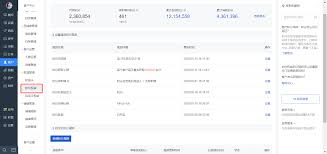导读: 在win10操作系统中,将你的笔记本电脑设置为热点并分享网络连接变得非常简单。无论是为了在其他设备上使用互联网,还是为了临时分享网络给朋友,以下指南将帮助你快速完成这一操作。本文将详细介绍从准备到成功开启热点的每一步。一、检查网络连接首先,确保你的笔记本电脑已
在win10操作系统中,将你的笔记本电脑设置为热点并分享网络连接变得非常简单。无论是为了在其他设备上使用互联网,还是为了临时分享网络给朋友,以下指南将帮助你快速完成这一操作。本文将详细介绍从准备到成功开启热点的每一步。
首先,确保你的笔记本电脑已经连接到互联网。这可以通过有线连接(如以太网)或无线连接(如wi-fi)实现。如果你的笔记本仅通过移动数据上网,也可以尝试分享该连接,但请注意数据用量和费用。
1. 点击屏幕右下角的“通知”图标(通常是一个带有感叹号或消息符号的方框)。
2. 在弹出的通知面板中,点击“所有设置”或使用快捷键win + i直接打开“设置”窗口。
1. 在“设置”窗口中,选择“网络和internet”。
2. 在左侧菜单中,点击“移动热点”。
1. 在“移动热点”页面中,你会看到几个关键选项:
在配置好以上选项后,只需点击“移动热点”页面顶部的开关按钮,即可一键开启热点功能。此时,你的笔记本电脑将开始广播wi-fi信号,其他设备可以搜索并连接到这个网络。
1. 在其他设备上打开wi-fi设置。
2. 搜索可用的wi-fi网络,找到你刚才设置的热点名称(ssid)。
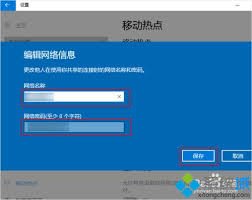
3. 输入你设置的密码,点击连接。
回到win10笔记本电脑的“移动热点”页面,你可以看到当前连接的设备数量和每个设备的网络使用情况。如果需要,你可以随时关闭热点功能或更改设置。
1. 电量和网络速度:开启热点会消耗更多电量,并可能影响你的笔记本电脑的网络速度。
2. 安全性:设置强密码并定期更换,以防止未经授权的设备接入。
3. 数据用量:如果你通过移动数据上网,请注意监控数据用量,避免超出套餐限制。
通过以上步骤,你就可以轻松地在win10笔记本电脑上开启热点,并与其他设备共享网络连接。无论是家庭、办公室还是旅行途中,这一功能都能为你提供便利。
上一篇:如何关闭百度浏览器极速版语音搜索
下一篇:安卓手机一键换机方法